Si vous savez ce que sont les têtes de chat Facebook, vous comprenez déjà ce que sont les bulles de chat. Ils vous permettent d'accéder plus facilement à n'importe quel chat qui se présente à vous. Auparavant, vous avez peut-être appuyé sur la notification qui apparaissait en haut de votre écran. Néanmoins, si vous l'avez rejeté accidentellement, vous devrez ouvrir l'application et suivre quelques étapes supplémentaires.
Vous n'aurez pas à suivre ces étapes supplémentaires pour ouvrir l'application, puis le chat en activant les bulles de chat. La bulle garantira que vous avez toujours un accès instantané à ce chat particulier. Continuez à lire pour voir comment vous pouvez les activer/désactiver pour WhatsApp et Telegram.
Comment activer ou désactiver la notification par bulles pour WhatsApp
Pour activer les notifications par bulles, vous devrez vous rendre dans vos paramètres Android. Vous ne pouvez pas le faire sur WhatsApp. Une fois que vous êtes dans Réglages, aller à Applications et notifications
, et choisissez WhatsApp. S'il s'agit d'une application que vous avez récemment utilisée, vous la trouverez en haut; appuyez sur Voir toutes les applications X si vous ne le voyez pas.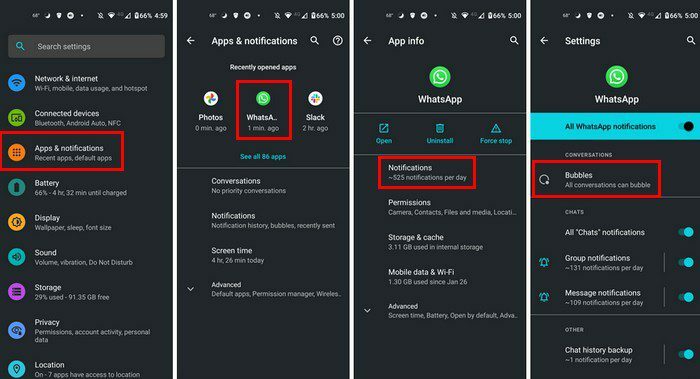
Lorsque vous trouvez WhatsApp dans la liste des applications, appuyez sur l'option de notification, et l'option bulle sera en haut. Appuyez sur l'option Bulle et vous verrez trois options :
- Toutes les conversations peuvent bouillonner
- Les conversations sélectionnées peuvent bouillonner
- Rien ne peut bouillonner
Choisissez celui que vous souhaitez appliquer et quittez les paramètres. Vous êtes prêt à partir. Ce sont les seules étapes dont vous devez vous souvenir. Suivez les mêmes étapes pour activer les notifications par bulles pour Telegram et Signal. Pourtant, au lieu de choisir WhatsApp, vous sélectionnez l'application de votre choix. Vous trouverez l'option bulle au même endroit pour les autres applications de messagerie. C'est si simple. Si jamais vous souhaitez désactiver la notification par bulle, vous n'aurez qu'à appuyer sur l'option Rien ne peut faire de bulle.
Comment gérer les notifications par bulles
Une fois que vous avez activé les notifications par bulles, il est temps de voir comment vous pouvez les gérer et même les faire disparaître. Lorsque vous recevez vos premières notifications par bulles, elles peuvent apparaître n'importe où sur votre écran.
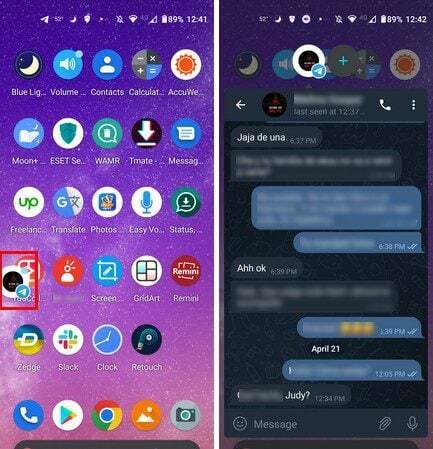
Appuyez sur la bulle et la conversation s'ouvrira pour que vous puissiez voir toute la conversation. Vous aurez une belle grande fenêtre pour discuter et même partager des fichiers à partir de là. Appuyez sur l'option trombone et voyez tout ce que vous pouvez partager. Vous pouvez choisir des options telles que :
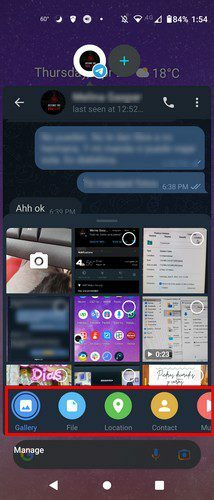
- Galerie
- Dossier
- Emplacement
- Contacter
- Musique
En bas à droite, vous verrez également l'option Gérer. Appuyez dessus et vous pouvez choisir parmi des options telles que Ignorer la bulle, Ne pas buller cette conversation et Paramètres de télégramme (si vous utilisez Telegram).
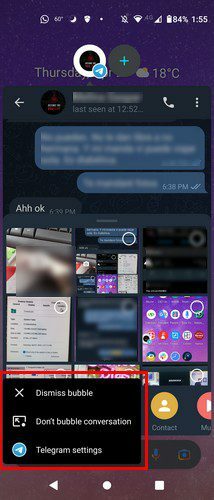
Vous verrez également un symbole plus sur le côté de la bulle sur laquelle vous vous trouvez. C'est là que vous verrez toutes les bulles récentes que vous avez rejetées. Pour quitter la bulle de conversation sans la fermer, appuyez n'importe où en dehors de la bulle. Cela gardera la bulle flottante sur votre écran d'accueil et ne la fermera pas.
Vous verrez également trois points en haut à droite. Si vous utilisez Telegram, ces points vous montreront des options telles que :
- Mettre en sourdine - Cette option aura des options supplémentaires telles que Retour, Désactiver le son, Muet pour (vous pouvez couper le son jusqu'à 365 jours et 23 heures), Personnaliser - Cette option vous montrera des options telles que l'aperçu du message, le son, le vibreur, l'importance, l'activation ou la désactivation des notifications, les appels et léger.
- Appel vidéo
- Recherche
- Supprimer le chat
- Histoire claire
- Changer les couleurs – Vous pouvez donner à votre conversation un aspect différent. Vous pouvez choisir parmi des couleurs telles que le vert, le bleu, le violet, le vert, le rouge, le violet, l'orange et le violet/rose.
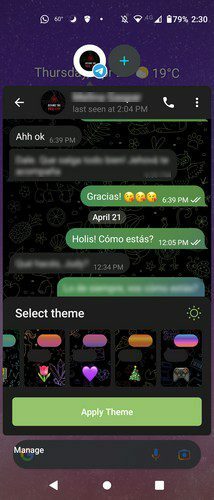
Pour faire disparaître la bulle, appuyez dessus et faites-la glisser vers le bas de votre écran. Faites-le glisser vers le X que vous verrez.
Conclusion
Devoir passer par quelques étapes supplémentaires pour ouvrir un chat sur votre application de messagerie instantanée est toujours une tâche facile. Mais si vous pouvez gagner du temps en profitant d'une fonctionnalité intégrée, pourquoi pas? La fonctionnalité de bulle rendra toujours votre chat actuel facile d'accès et le fermera lorsque vous aurez terminé.
Il y a aussi diverses choses que vous pouvez faire à partir de la notification par bulle. Par exemple, vous pouvez partager des fichiers et même changer le thème de la conversation. Dans quelle mesure trouvez-vous les notifications par bulles utiles? Les trouvez-vous faciles à utiliser? Faites-le moi savoir dans les commentaires ci-dessous, et n'oubliez pas de partager l'article avec d'autres sur les réseaux sociaux.